电脑与蓝牙音箱在我们的日常生活中颇为常见。若将蓝牙音箱与电脑音箱相连,便能享受到更优质的音效。虽然这听起来似乎有些繁琐,但只要遵循正确的步骤,操作起来便会变得简单。接下来,我将详细地为大家讲解连接方法。
检查设备兼容
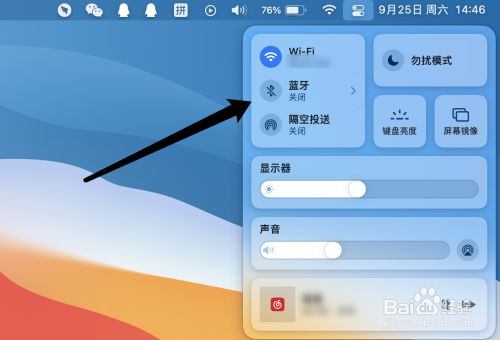
电脑和蓝牙音箱都必须支持蓝牙。虽然现在多数电脑和音箱都具备这一功能,但仍有一些设备不具备。例如,一些较老的电脑可能需要安装蓝牙适配器。而且,某些蓝牙音箱可能对电脑系统有特定要求,比如只兼容Windows10系统。因此,在购买或连接前,务必查阅产品说明书或官网参数。此外,即便设备都支持蓝牙,不同版本的蓝牙也可能影响连接的稳定性和音质效果。
打开电脑与蓝牙音箱,这是连接的前提。若设备均未开启,则无法实现连接。
打开电脑蓝牙
打开电脑蓝牙功能,操作步骤因系统而异。以Windows系统为例,通常在电脑屏幕右下角的任务栏中可看到蓝牙图标,点击即可开启。若未发现图标,可能是电脑未安装蓝牙驱动或功能被关闭。此时需进入设备管理器检查蓝牙驱动状态,进行重新安装或启用。在Mac系统上,则可在系统偏好设置中找到蓝牙选项进行开启。蓝牙开启后,电脑会自动搜索周围蓝牙设备。

此刻需让电脑搜寻蓝牙音箱,这一过程可能耗时,请耐心等候搜索结果。
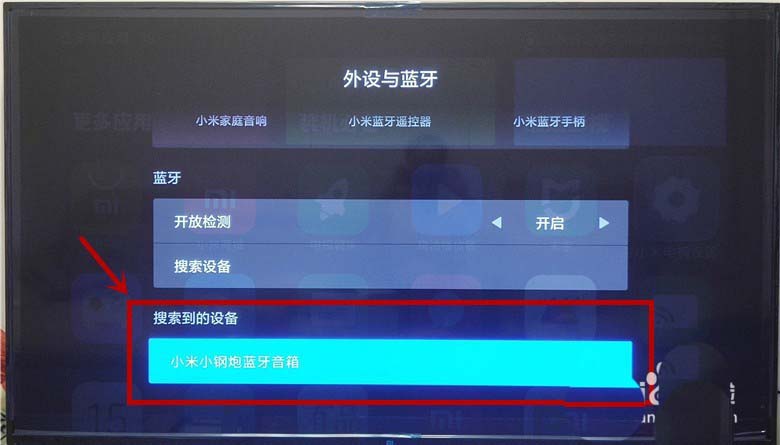
打开蓝牙音箱蓝牙
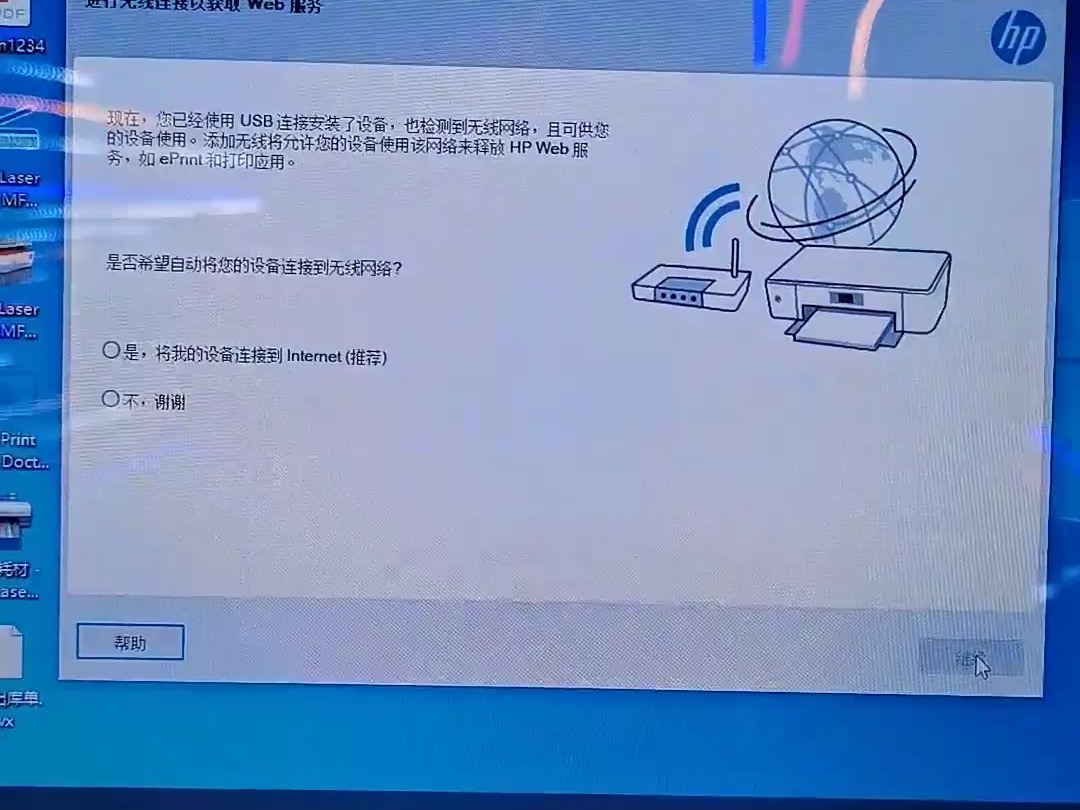
使用蓝牙音箱时,别忘了开启蓝牙功能。不过,不同品牌的音箱开启蓝牙的方法各异。有些音箱设有独立的蓝牙按钮,轻按即可启动。而另一些音箱则需通过组合按键操作,比如同时按下音量增加键和播放键。一旦蓝牙开启,音箱通常会发出提示音或灯光闪烁,告知用户蓝牙已开启,正等待连接。

开启蓝牙后,请勿关闭蓝牙音箱或将其移离电脑,否则电脑可能无法搜索到它。
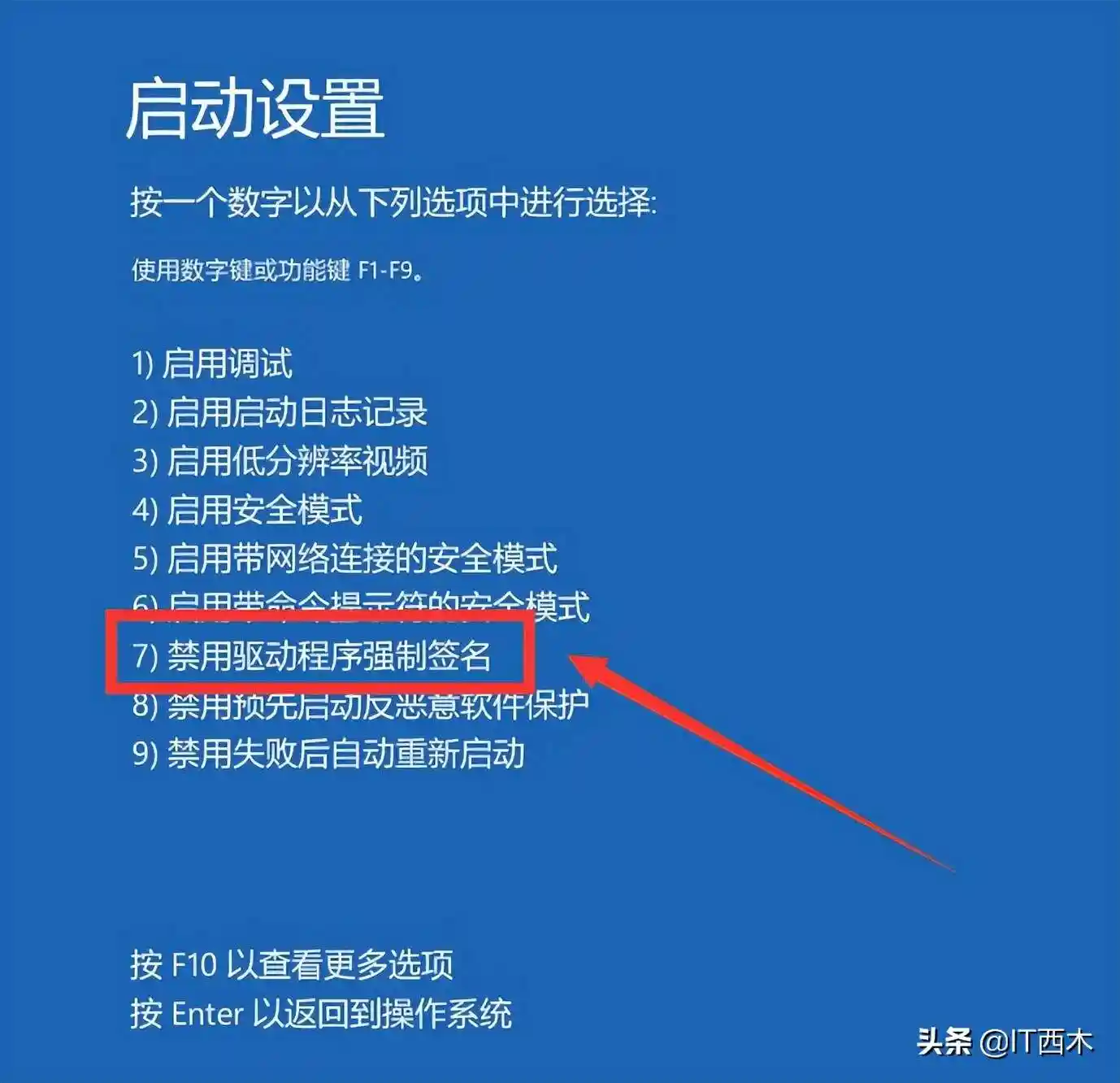
进行配对连接

电脑一旦搜到蓝牙音箱,便可以开始配对。只需在设备列表中找到蓝牙音箱的名称,接着点击“连接”按钮。有时,你可能需输入配对码。通常,默认的配对码是0000或1234。若非如此,蓝牙音箱的使用说明书中会明确指出。一旦连接成功,电脑屏幕上会显示蓝牙音箱已连接的信息。
此时需留意电脑的提示信息,若显示连接失败,不妨再试一次进行连接。
调整声音设置
连接完成之后,需对电脑音量调节进行操作。在Windows系统中,可打开音量调节界面,把输出设备更改为新连接的蓝牙音箱。如此一来,电脑的声音便会通过蓝牙音箱播放。而在Mac系统,也需在音量调节中更改输出设备为蓝牙音箱。
这一步骤至关重要,若不进行调节,声音很可能会继续从电脑自带的扬声器传出。
测试连接效果
最后,我们需要检验一下连接是否顺畅。可以通过播放音乐或视频来检测,看看蓝牙音箱是否能够正常输出声音,声音是否足够清晰,音量是否适宜。一旦发现声音有杂音或者不够清晰,不妨检查一下蓝牙音箱与电脑之间的距离,或者尝试重新连接一次。
大家是否了解,有哪些容易被忽视却可能影响蓝牙音箱与电脑音箱连接的小细节?期待大家能给予这篇文章更多的点赞和转发。









